Google kort: Hvernig á að finna hnit fyrir staðsetningu

Sjáðu hvernig þú getur fundið hnitin fyrir hvaða stað sem er í heiminum í Google kortum fyrir Android, Windows og iPadOS.
Snjallsímar eru nauðsyn í nútímanum. Hins vegar förum við oft yfir strikið og límum augun á pínulitla skjáinn stóran hluta dagsins. Frá morgni til kvölds erum við alltaf með símann með okkur. Óafvitandi hefur þessi vani leitt til truflunar í vinnunni, truflaðs svefnmynsturs og skammtímaminni. Flest okkar eru ekki tilbúin að sætta okkur við að við séum háð símunum okkar.
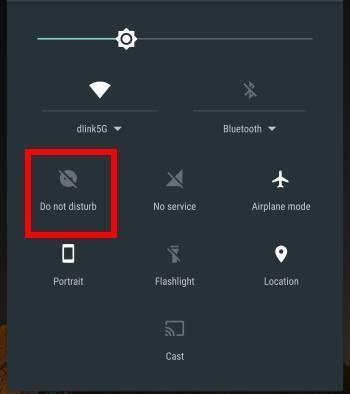
Það er kominn tími til að gera símann að þræli okkar en ekki öfugt. Sem notendur þurfum við að hafa tök á umfangi truflunar Android okkar í lífi okkar. Í þessari grein ætlum við að ræða um Ekki trufla eiginleikann í símunum okkar. Þessi eiginleiki gerir notandanum kleift að slíta sig frá sýndarhamnum í ákveðinn tíma að eigin vali.
Verður að lesa: Hvernig á að eyða tvíteknum tengiliðum á Android
„Ónáðið ekki“ kemur sem lagereiginleiki í öllum nýlegum Android útgáfum.
Hvernig á að nota þessa stillingu í Android
Flýtileiðin til að kveikja á „Ónáðið ekki“ stillingu er með því að opna tilkynningaspjaldið. Til að gera það, strjúktu niður ofan á skjánum. Bankaðu nú á „Ónáðið ekki“ táknið, ef þú ert að keyra Android 6.0 eða nýrri, muntu fá þrjá valkosti:
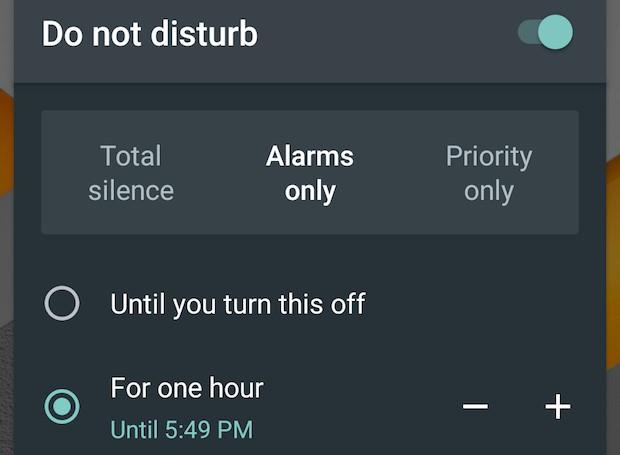
Alger þögn: ekkert mun trufla þig.
Aðeins vekjarar: aðeins stilltar vekjarar munu hringja.
Aðeins forgangur: Sérsníddu hvað ætti og ætti ekki að suðja.
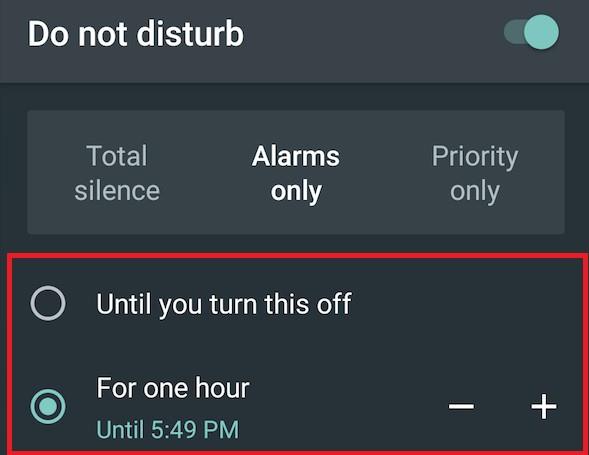
Rétt fyrir neðan þessar geturðu fundið valkosti til að tilgreina lengdina sem þú vilt að stillingin sé virkjuð. Þú getur stillt það í klukkutíma eða þar til þú slekkur á því handvirkt.
Verður að lesa: Hvernig á að stjórna og rekja gagnanotkun á Android
Hvernig á að stilla forgangstilkynningar
Þegar þú velur valkostinn Einungis forgang verður þú að skilgreina forganginn.
Til að gera það skaltu fylgja skrefunum hér að neðan:
Athugið: Stillingar tækisins eru mismunandi, á Samsung Galaxy síma þarf að fara í Stillingar, síðan Hljóð og titringur. Smelltu á Ekki trufla og síðan Leyfa undantekningar > Sérsniðin.
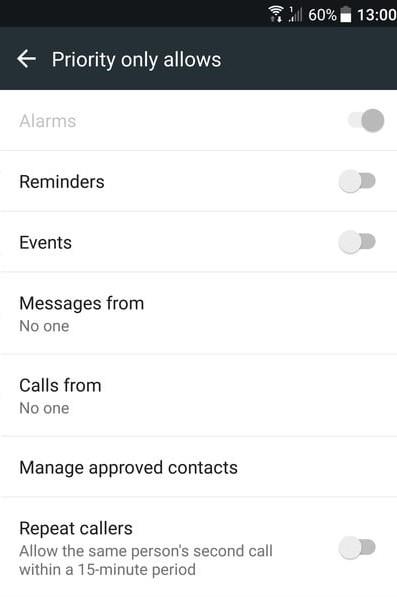 2. Þú munt fá lista yfir valkosti eins og, Áminningar, Viðburði, Stjórna samþykktum tengiliðum, Skilaboð frá eða Símtöl frá tilteknum tengiliðum. Þú getur jafnvel stillt endurtekna símtöl til að hringja tvisvar innan 15 mínútna.
2. Þú munt fá lista yfir valkosti eins og, Áminningar, Viðburði, Stjórna samþykktum tengiliðum, Skilaboð frá eða Símtöl frá tilteknum tengiliðum. Þú getur jafnvel stillt endurtekna símtöl til að hringja tvisvar innan 15 mínútna.
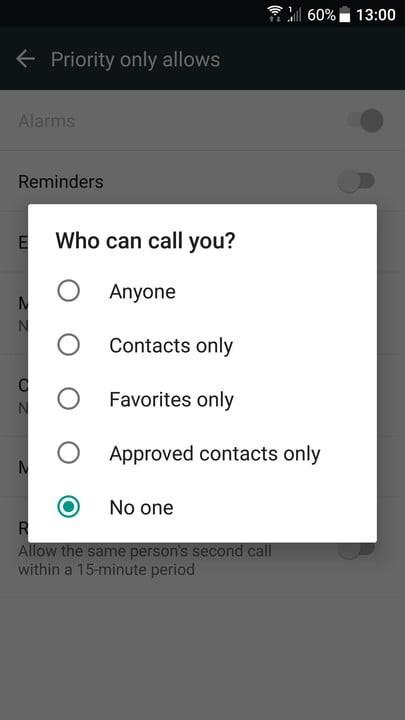
Stilla sjálfvirkar reglur í „Ónáðið ekki“
Það er einfalt að virkja „Ónáðið ekki“ stillinguna sjálfkrafa. Þú þarft að setja nokkrar reglur, byggðar á atburði eða tíma.
Til að stilla reglu skaltu fylgja skrefunum hér að neðan:
Ef þú finnur ekki möguleikann geturðu prófað að fara í Stillingar og síðan Hljóð og titringur. Bankaðu á Ekki trufla ham og síðan Virkja eins og áætlað er. Valmöguleikinn er mismunandi eftir tækjum.
2. Pikkaðu nú á Bæta við reglu og stilltu hvenær þú vilt að hún kveiki á tilteknum tíma eða atburði.
3. Næst skaltu gefa reglunni nafn og nefna kveikjurnar.
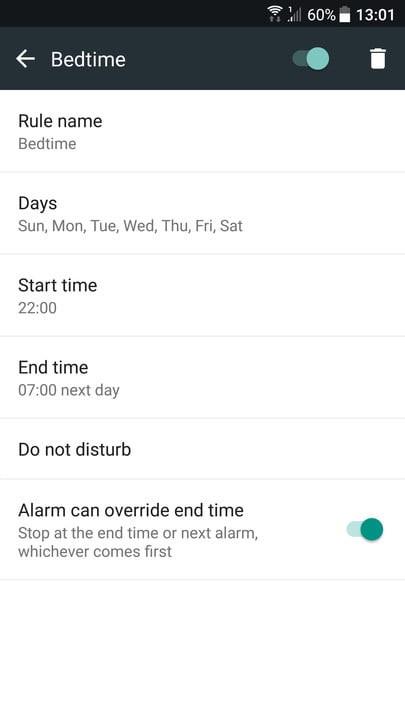 4. Þú getur stillt tímabundnar reglur með því að velja vikudaga og tilgreina upphafs- og lokatíma.
4. Þú getur stillt tímabundnar reglur með því að velja vikudaga og tilgreina upphafs- og lokatíma.
Þetta mun hjálpa þér að stilla sérstaka háttatímareglu fyrir vikuna.
5. Til að setja upp reglur sem byggja á viðburðum þarftu að tilgreina dagatal og tengja það við Ekki trufla stillingu. Þannig geturðu virkjað það á tilteknum viðburði, eins og fundi.
Verður að lesa: Hvernig á að koma í veg fyrir að Android forrit hrynji
Truflaðu ekki eiginleikinn mun hjálpa þér að einbeita þér að mikilvægum fundum þínum. Þú getur líka haft hugarró á meðan þú slakar á að frádregnum stöðugum pingum. Þessi stilling mun hjálpa þér að eyða meiri gæðatíma með fjölskyldu og vinum.
Sjáðu hvernig þú getur fundið hnitin fyrir hvaða stað sem er í heiminum í Google kortum fyrir Android, Windows og iPadOS.
Hvernig á að hætta að sjá staðsetningarskilaboðin í Chrome á Android, Windows 10 eða iPad.
Sjáðu hvaða skref á að fylgja til að fá aðgang að og eyða Google kortaefninu þínu. Svona á að eyða gömlum kortum.
Samsung Galaxy S24 heldur áfram arfleifð Samsung í nýsköpun og býður notendum upp á óaðfinnanlegt viðmót með auknum eiginleikum. Meðal margra þess
Samsung Galaxy S24 serían af snjallsímum, með flottri hönnun og öflugum eiginleikum, er vinsæll kostur fyrir notendur sem vilja Android í toppstandi
Hér eru nokkur forrit sem þú getur prófað til að hjálpa þér að ljúka áramótaheitinu þínu með hjálp Android tækisins.
Komdu í veg fyrir að Google visti allar framtíðarupptökur með því að fylgja nokkrum einföldum skrefum. Ef þú heldur að Google hafi þegar vistað eitthvað, sjáðu hvernig þú getur eytt hljóðunum þínum.
Galaxy S24, nýjasti flaggskipssnjallsíminn frá Samsung, hefur enn og aftur hækkað grettistaki fyrir farsímatækni. Með nýjustu eiginleikum sínum, töfrandi
Uppgötvaðu hvað símskeyti eru og hvernig þau eru frábrugðin hópum.
Ítarleg leiðarvísir með skjámyndum um hvernig á að stilla sjálfgefna heimasíðu í Google Chrome skjáborði eða farsímaútgáfum.








